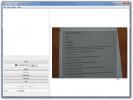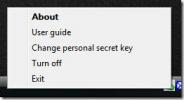Come eseguire app con privilegi TrustedInstaller su Windows 10
L'account amministratore su Windows 10 utilizzato da un utente non ti dà il pieno controllo del sistema operativo. Sarai in grado di modificare la maggior parte degli aspetti del sistema operativo, ma ci sono ancora molte aree bloccate. Queste aree o funzioni sono controllate da un "utente" diverso, ad es. TrustedInstaller. I processi e le posizioni di proprietà di TrustedInstaller non possono essere modificati dall'utente amministratore. Per modificare uno di questi processi è necessario acquisire la proprietà di TrustedInstaller oppure eseguire l'app con i privilegi di TrustedInstaller. Ecco come è possibile eseguire app con privilegi TrustedInstaller.
Esegui con i privilegi TrustedInstaller
Per eseguire app con privilegi TrustedInstaller è necessario Scarica un'app gratuita chiamata PowerRun. Per impostazione predefinita, qualsiasi app aggiunta ad essa può essere eseguita con i privilegi TrustedInstaller. Dispone di pulsanti per l'avvio diretto dell'editor del Registro di sistema e del prompt dei comandi con diritti TrustedInstaller. Per tutte le altre app, puoi fare clic sul pulsante più in alto, selezionare il file EXE del file e quindi eseguirlo tramite PowerRun.
Puoi anche trascinare e rilasciare file e processi (da un'app a questa), per aggiungerla.
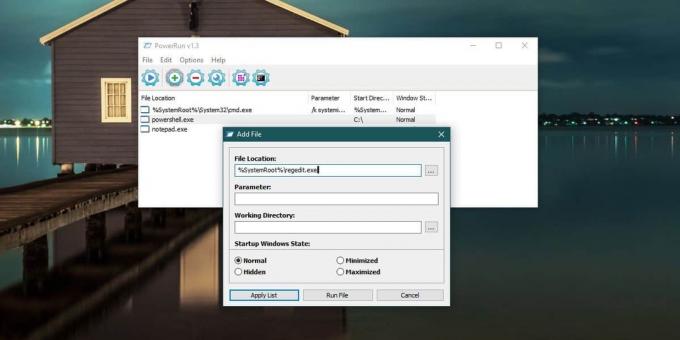
PowerRun può anche essere utilizzato per eseguire app con i normali diritti di amministratore di sistema. Per fare ciò, è necessario modificare il suo file INI. Questo file si trova nella stessa cartella in cui si estrae PowerRun. Puoi aprirlo con Blocco note. Cerca la linea TrustedInstaller = e sostituisci il valore 1 con 0, salva la modifica nel file e chiudi ed esegui nuovamente l'app.
Puoi anche modificare l'elenco delle app dal file INI. Cerca in [Elenco file] e aggiungi o rimuovi le app che desideri aggiungere. Notare il valore 1 che precede un nome di file. Ciò indica che verrà eseguito con i privilegi TrustedInstaller.
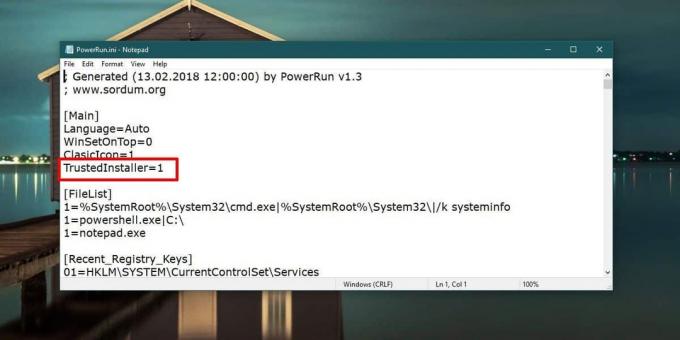
Un avvertimento
PowerRun semplifica la modifica di file e processi che normalmente richiederebbero alcuni passaggi aggiuntivi. Detto questo, TrustedInstaller non è qualcosa che Windows 10 ha aggiunto agli utenti fastidiosi. Ha lo scopo di offrire una protezione aggiuntiva e, a meno che tu non sappia cosa stai facendo, non dovresti provare a modificare nulla di proprietà di TrustedInstaller.
Questa app non dovrebbe diventare lo strumento ideale per l'apertura di app. Per uno, incontrerai dei problemi quando provi a modificare qualcosa che l'utente TrustedInstaller non possiede. In secondo luogo, è solo una cattiva pratica utilizzare un'app che solleverà tutti gli avvisi che ti avvisano del fatto che potresti modificare aspetti critici del sistema operativo.
Ricerca
Messaggi Recenti
Rendi le immagini simili ai documenti scansionati con Cam To Scan
Cosa succede quando è necessario inviare una copia scannerizzata di...
File Punter: organizza i file in cartelle generate dinamicamente
Sono sicuro che tutti abbiamo una cartella nel nostro PC in cui sca...
Quick Encrypt USB Flash Drive
Se stai cercando un modo rapido per crittografare i tuoi dati in US...